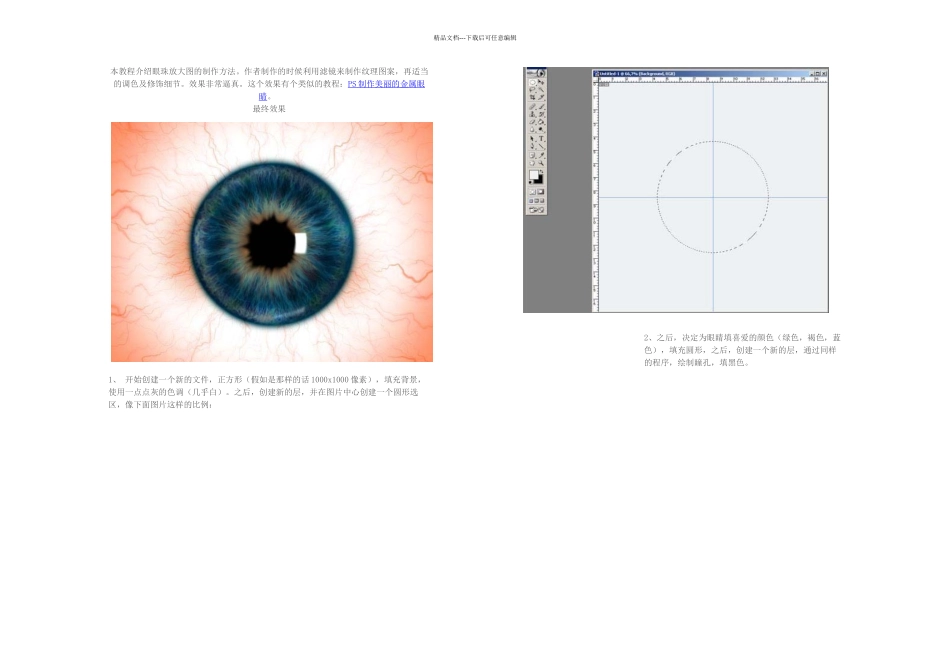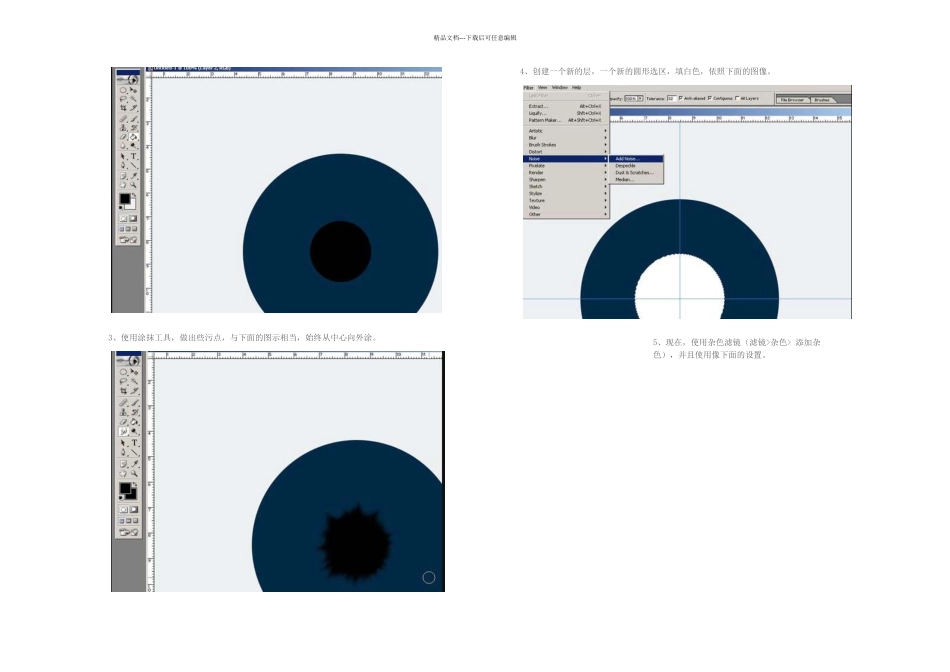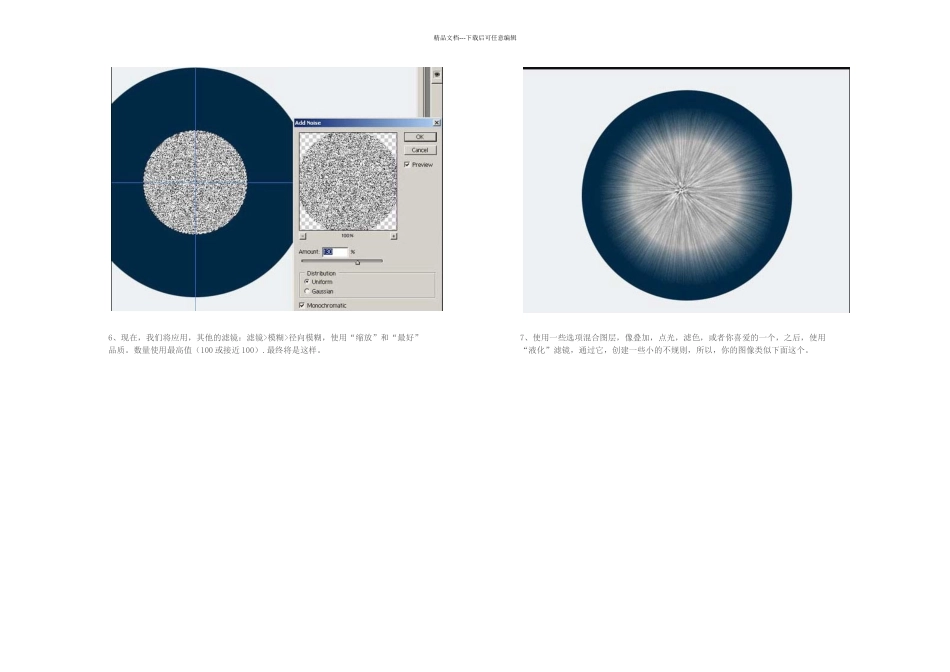精品文档---下载后可任意编辑本教程介绍眼珠放大图的制作方法。作者制作的时候利用滤镜来制作纹理图案,再适当的调色及修饰细节。效果非常逼真。这个效果有个类似的教程:PS 制作美丽的金属眼 睛。 最终效果1、 开始创建一个新的文件,正方形(假如是那样的话 1000x1000 像素),填充背景,使用一点点灰的色调(几乎白)。之后,创建新的层,并在图片中心创建一个圆形选区,像下面图片这样的比例:2、之后,决定为眼睛填喜爱的颜色(绿色,褐色,蓝色),填充圆形,之后,创建一个新的层,通过同样的程序,绘制瞳孔,填黑色。精品文档---下载后可任意编辑3、使用涂抹工具,做出些污点,与下面的图示相当,始终从中心向外涂。4、创建一个新的层,一个新的圆形选区,填白色,依照下面的图像。5、现在,使用杂色滤镜(滤镜>杂色> 添加杂色),并且使用像下面的设置。精品文档---下载后可任意编辑6、现在,我们将应用,其他的滤镜:滤镜>模糊>径向模糊,使用“缩放”和“最好”品质。数量使用最高值(100 或接近 100).最终将是这样。7、使用一些选项混合图层,像叠加,点光,滤色,或者你喜爱的一个,之后,使用“液化”滤镜,通过它,创建一些小的不规则,所以,你的图像类似下面这个。精品文档---下载后可任意编辑8、复制瞳孔层,并且改变颜色,使用菜单“图像>调整>色相/饱和度”或者简单地“Ctrl U”,设置参数像下图。9、在这层,用你的能力去创建更多的不规则,这个时候,笔刷绘制的不是很宽。尝试得到近似的结果。精品文档---下载后可任意编辑10、复制那层,设置一些会合层选项(叠加,为复制层),直到获得,一个近似的结果,像这个。11、你能模拟一些儿窗口反射,使用另一个层。像下面。精品文档---下载后可任意编辑12、复制你刚绘制的这层,并且改变颜色(Ctrl U),加更多的桔黄色或褐色,选择另一个层混合,传教结果像下图,层旋转和调整大小,如有必要,改变层的透明度,得到满意的结果。13、柔化虹膜轮廓,对此,使用“滤镜>模糊>高斯模糊”选择一个值,不要太高,不印迹太多,在这种情况下,我用了“6” 。精品文档---下载后可任意编辑14、加深虹膜轮廓界限,使用“阴影”,距离=0,扩展为一点点或者不扩展,最佳值你发现是“大小”,改变混合模式,创建最佳效果。提示:你也能使用,外发光加强阴影,像下面。15、选择你绘制的径向波浪的层并且应用阴影,因此他们的线,将有体积,看起来像光纤。精品文档---下载后可任意...